Heim >System-Tutorial >Windows-Serie >So ändern Sie Ihre Windows 11-PIN
So ändern Sie Ihre Windows 11-PIN
- WBOYnach vorne
- 2023-12-23 16:15:422049Durchsuche
Einige Freunde haben einen PIN-Code festgelegt, möchten ihn jedoch ändern, weil er schwer zu merken oder unpraktisch ist. Sie wissen jedoch nicht, wie sie den PIN-Code in Win11 ändern können. Tatsächlich müssen wir nur die Anmeldeoption eingeben der Kontoeinstellungen.
So ändern Sie den PIN-Code in Win11:
Der erste Schritt besteht darin, mit der rechten Maustaste auf das untere Menü zu klicken, um zu starten.
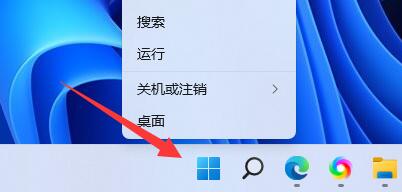
Im zweiten Schritt öffnen Sie die „Einstellungen“
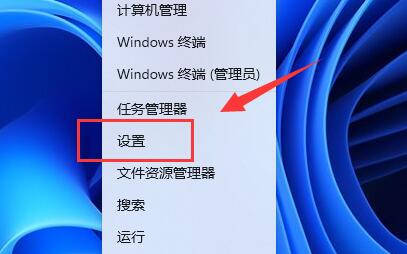
Im dritten Schritt klicken Sie links auf die Option „Konto“.
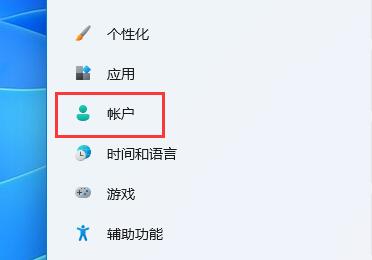
Im vierten Schritt öffnen Sie die „Anmeldeoptionen“ in der Liste rechts.
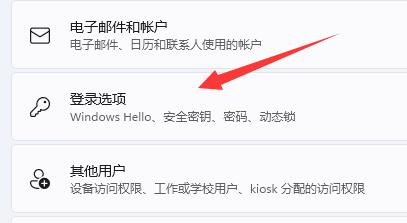
Im fünften Schritt klicken Sie zum Erweitern auf den „kleinen Pfeil“ auf der rechten Seite des Pins.
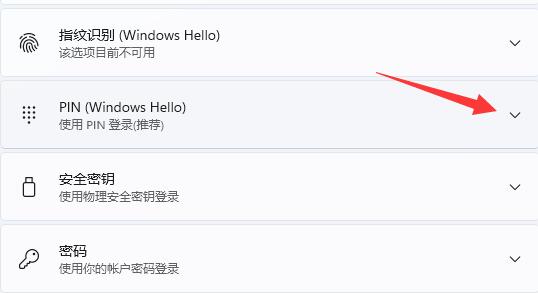
Im sechsten Schritt klicken Sie unten auf „PIN ändern“
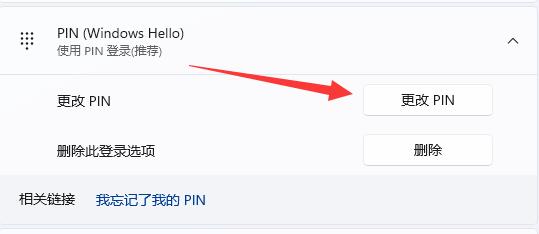
Im siebten Schritt geben Sie den ursprünglichen PIN-Code ein und geben Sie dann den neuen PIN-Code ein. Klicken Sie nach Abschluss der Eingabe auf „OK“, um die Änderung abzuschließen.
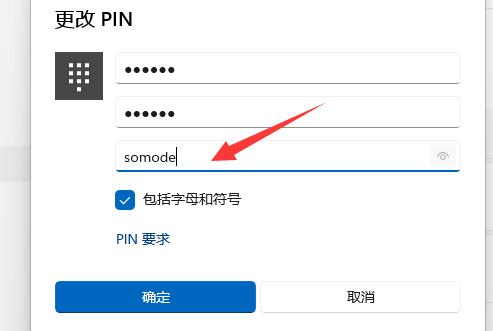
Wenn Sie noch keinen PIN-Code haben, können Sie an dieser Stelle auch einen neuen PIN-Code erstellen.
Das obige ist der detaillierte Inhalt vonSo ändern Sie Ihre Windows 11-PIN. Für weitere Informationen folgen Sie bitte anderen verwandten Artikeln auf der PHP chinesischen Website!
In Verbindung stehende Artikel
Mehr sehen- Empfohlene Software zum Erstellen einer integrierten Mac-PHP-Entwicklungsumgebung (mit Tutorial)
- Erste Schritte-Tutorial zur Verwendung eines Digitalmultimeters
- PS: Tutorial-Schritte zur Erstellung einer dreifach gefalteten Seite
- So aktivieren Sie die Wireless-Funktion in Win7
- So ändern Sie die Systemzeit unter Linux

